Incluso sin conexión, puede distribuir aplicaciones y actualizaciones de Android con dispositivos cercanos usando este truco de Play Store
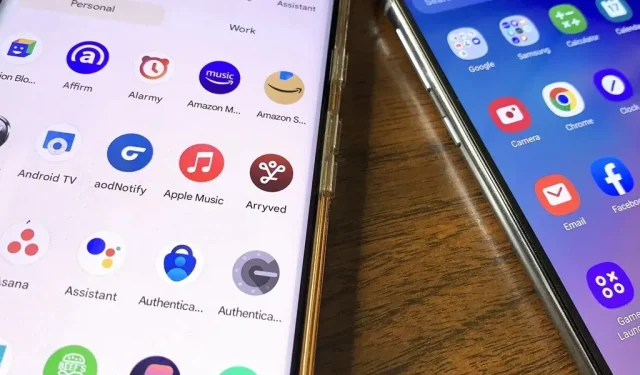
Nuestros teléfonos celulares siempre están con nosotros, por lo que las aplicaciones ampliamente utilizadas se convierten en iniciadores de conversación en entornos sociales. Con frecuencia, esto da como resultado la distribución de URL de aplicaciones a través de conversaciones, ya sea copiando y pegando la URL del programa o enviándola mediante el menú para compartir. El mejor momento para usar este método alternativo de compartir aplicaciones es cuando necesita distribuir muchas aplicaciones y actualizaciones de aplicaciones sin conexión a Internet.
Por ejemplo, recientemente redescubrí Pokémon Go y varias aplicaciones asociadas que ayudan a los usuarios a atrapar Pokémon. Comenzaré el juego mientras estoy fuera y verifico qué hay disponible para capturar o si hay Poképaradas o gimnasios cerca que pueda visitar. Ocasionalmente, esto provocará una discusión con otra persona que está ansiosa por volver a unirse al juego o con un jugador actual que no está familiarizado con las aplicaciones complementarias.
Puede transferir rápidamente estas aplicaciones sugeridas desde su teléfono inteligente Android al dispositivo Android de su amigo a través de Google Play Store si tienen un dispositivo Android. Este enfoque se puede utilizar para proporcionar actualizaciones de aplicaciones a los usuarios que aún no las han obtenido y también funciona sin conexión.
Requisitos
El proceso de uso compartido le permitirá habilitar los permisos de Bluetooth, Wi-Fi y ubicación para Google Play Store tanto en el dispositivo del remitente como en el del destinatario. Asegúrese de que la distancia entre los dos dispositivos no supere los 20 pies.
Paso 1: activa Google Play Store
Abra Google Play Store en los dispositivos de envío y recepción, presione el símbolo de perfil en la esquina superior derecha y elija la opción «Administrar aplicaciones y dispositivos».
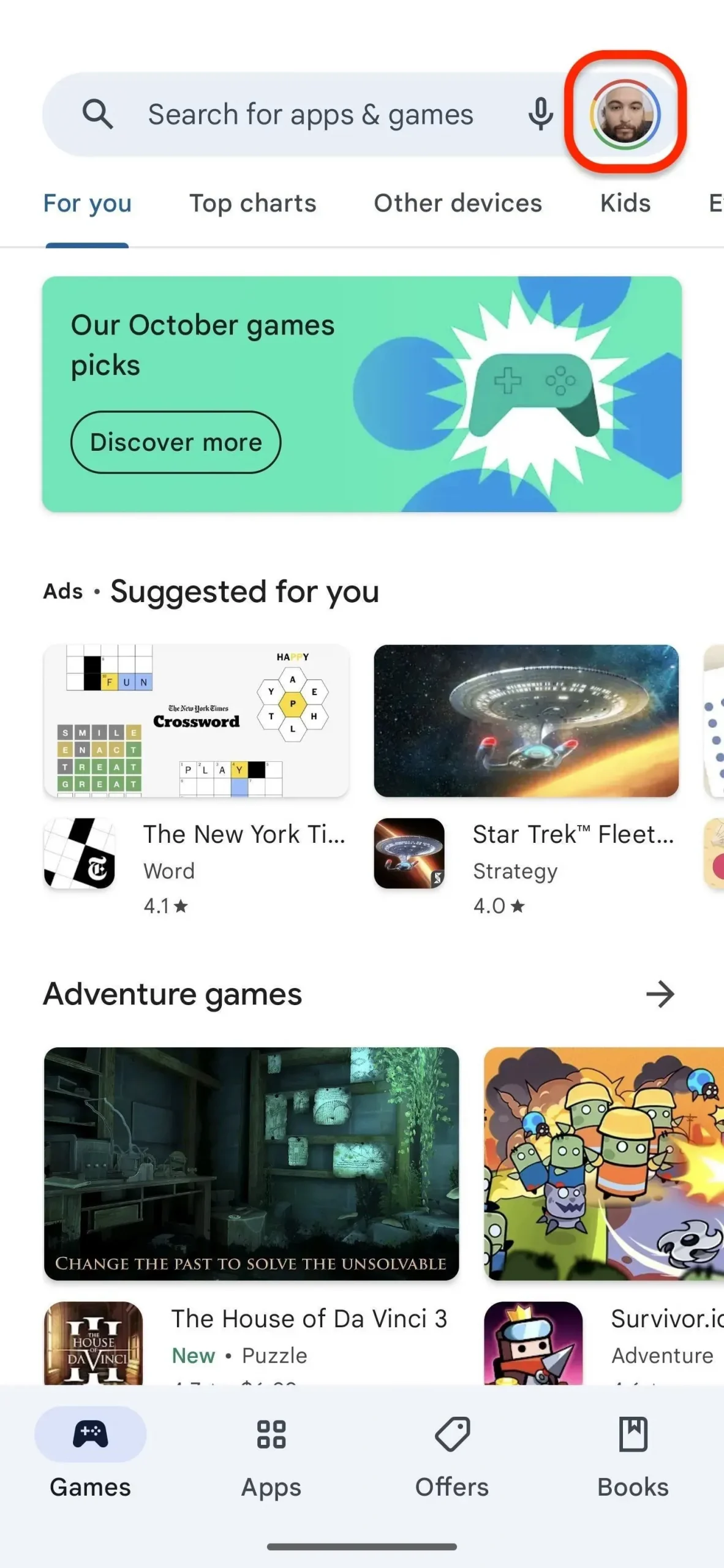
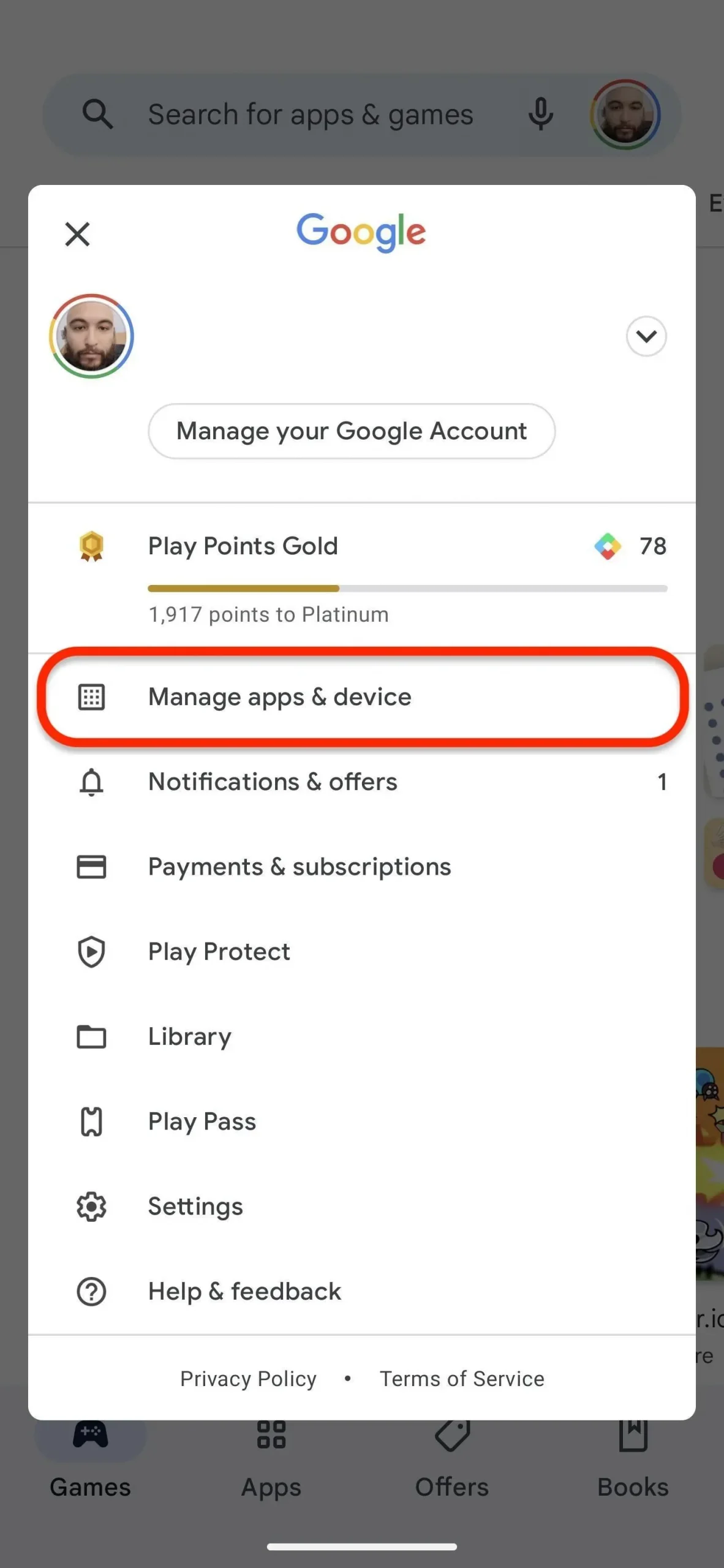
Paso 2: Abra Enviar aplicaciones en el dispositivo de envío
Toque «Enviar» junto a «Compartir aplicaciones» en la pestaña «Descripción general» en el dispositivo que compartirá aplicaciones. Toque «Continuar» en la página explicativa. Primero debe proporcionar acceso a la aplicación Google Play Store para conectarse con dispositivos vecinos tocando el botón «Permitir» en la ventana emergente.
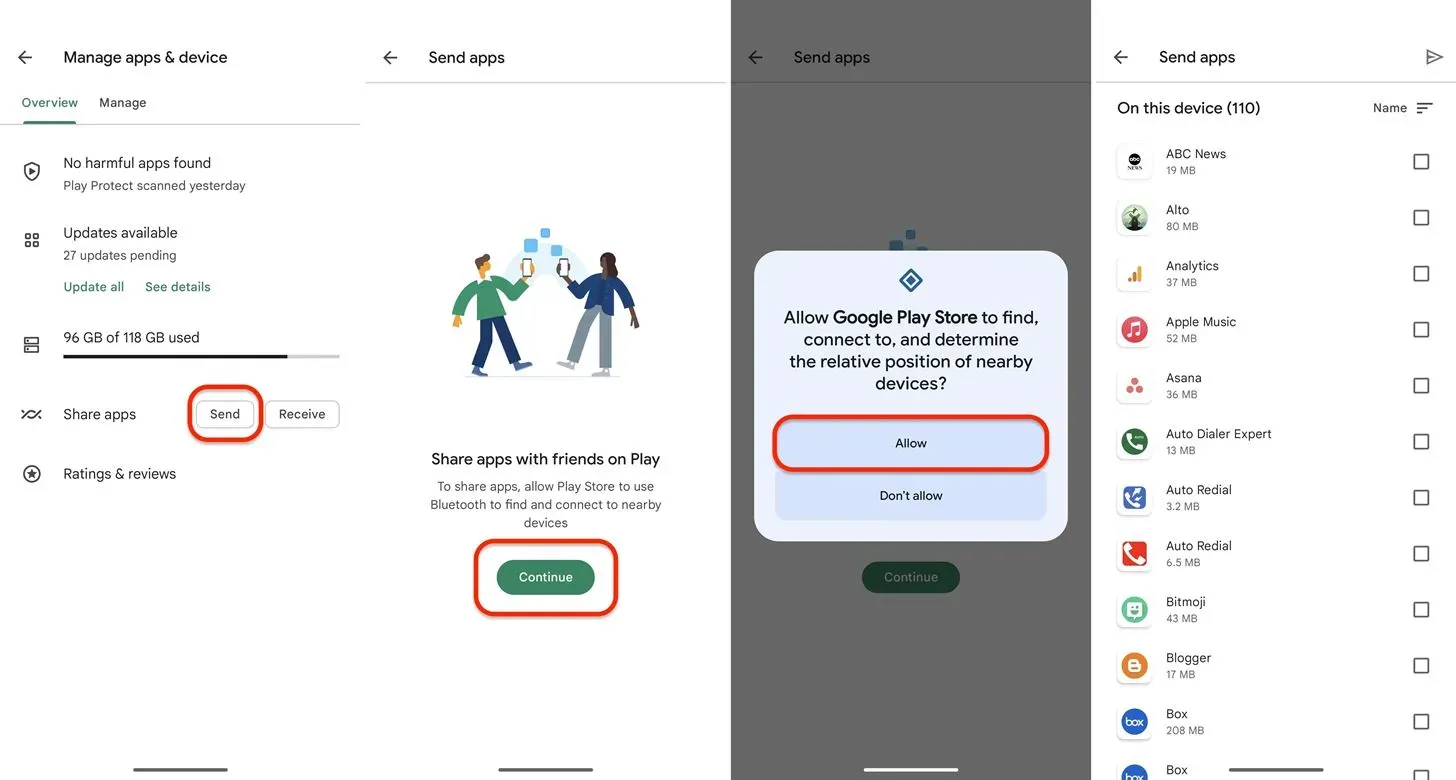
Paso 3: Abra Recibir aplicaciones en el dispositivo receptor
En el dispositivo receptor, seleccione «Recibir» junto a «Compartir aplicaciones» en la pestaña «Descripción general». Haga clic en «Continuar» en la página de explicación, luego seleccione «Permitir» cuando se le solicite permitir que la aplicación Google Play Store se conecte con dispositivos vecinos. Mientras el remitente selecciona qué aplicaciones distribuir, el dispositivo receptor espera en la pantalla de recepción.
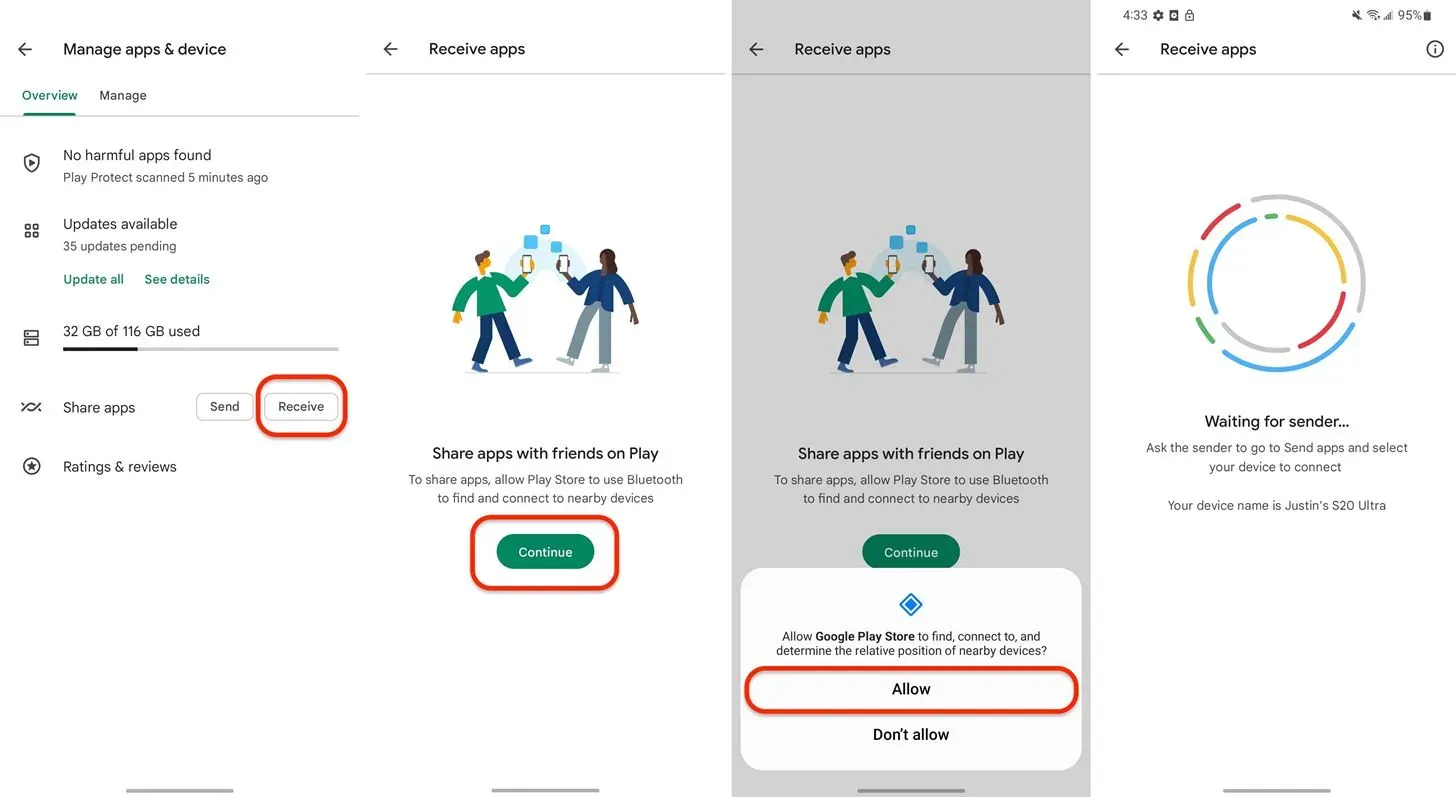
Paso 4: envíe aplicaciones desde el dispositivo de envío
Marque una o más aplicaciones para compartir en el dispositivo que envía el mensaje. Se pueden compartir aplicaciones gratuitas y actualizaciones de aplicaciones, pero no se pueden enviar pagos, inapropiados para niños, corporativos y medios como libros y películas. Cuando se le solicite, elija el nombre del dispositivo receptor tocando el botón Enviar en la parte superior. Habrá un código que también se puede ver en el dispositivo receptor.
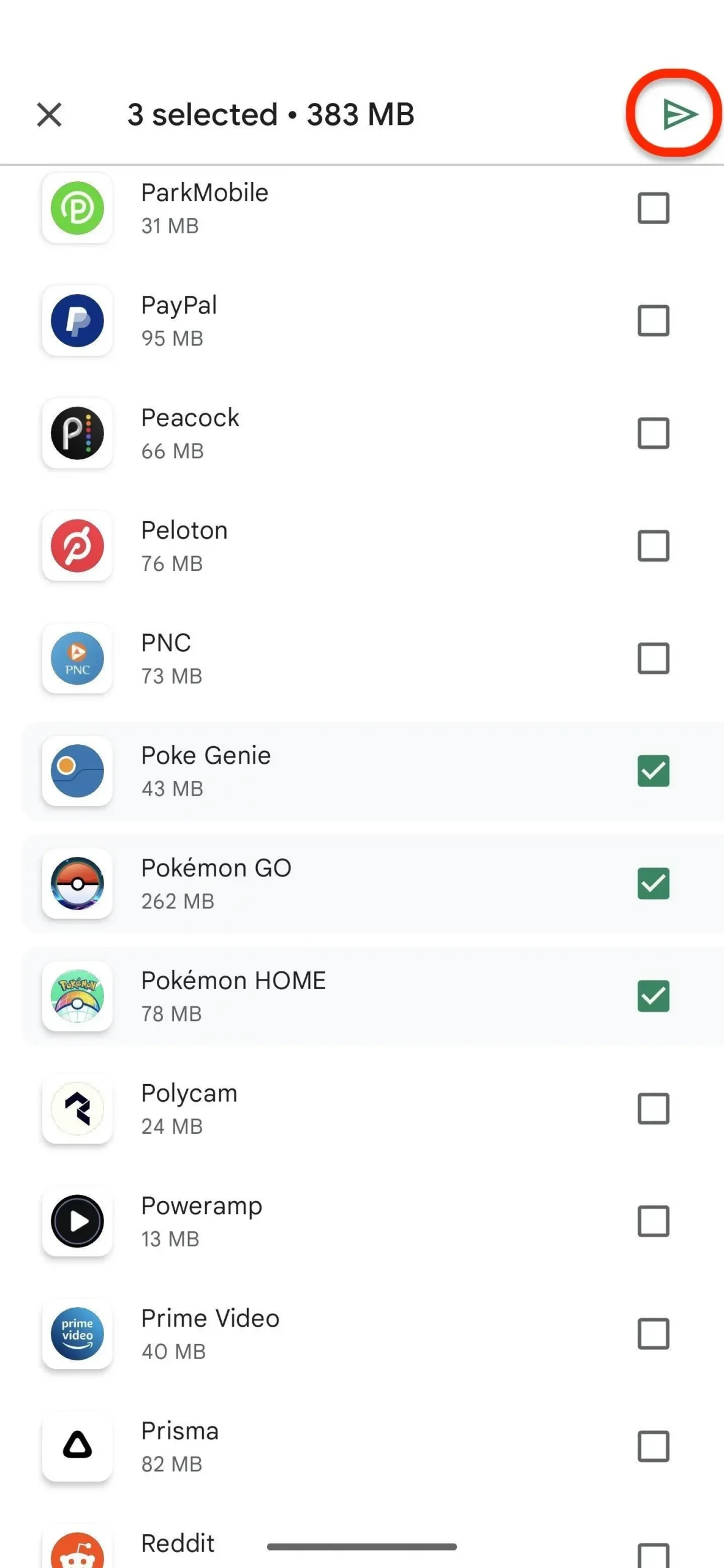
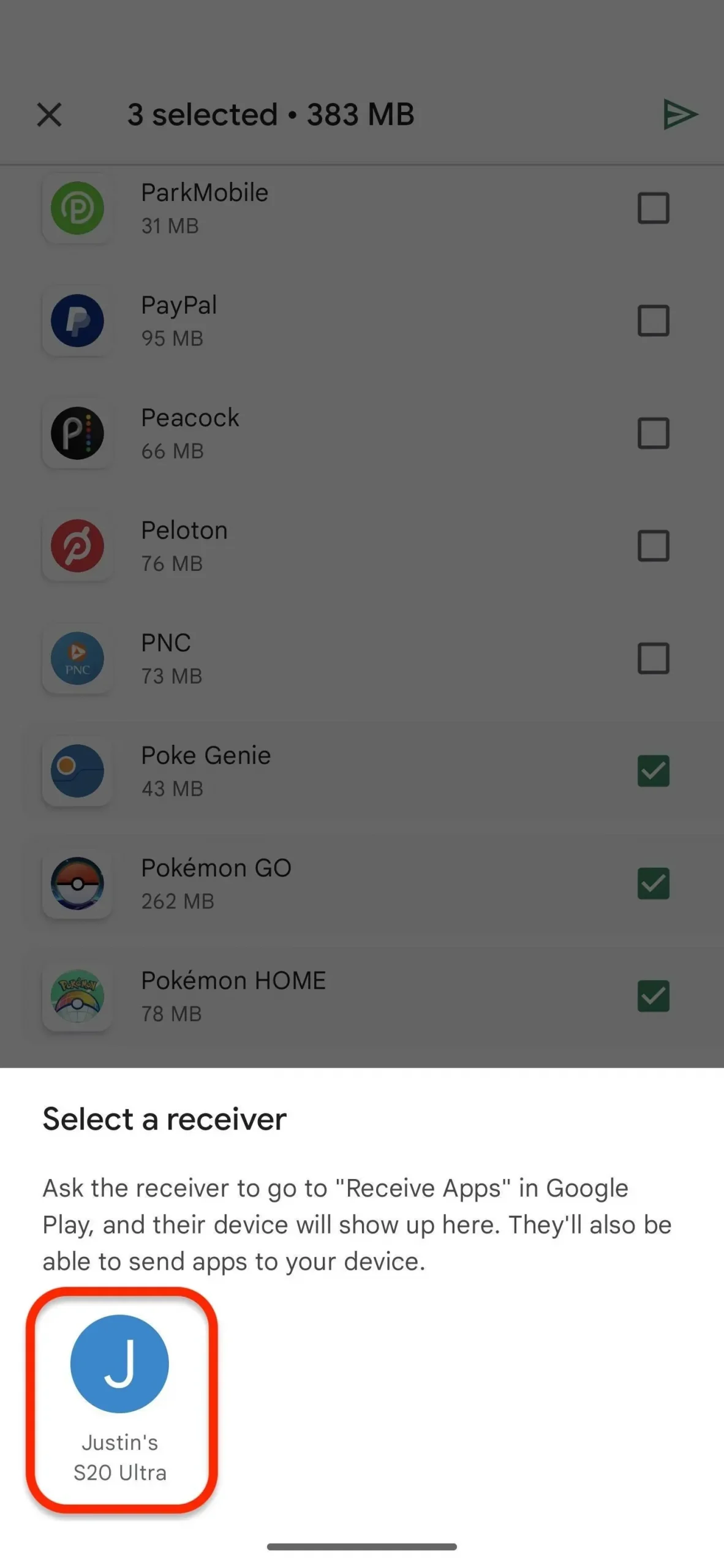
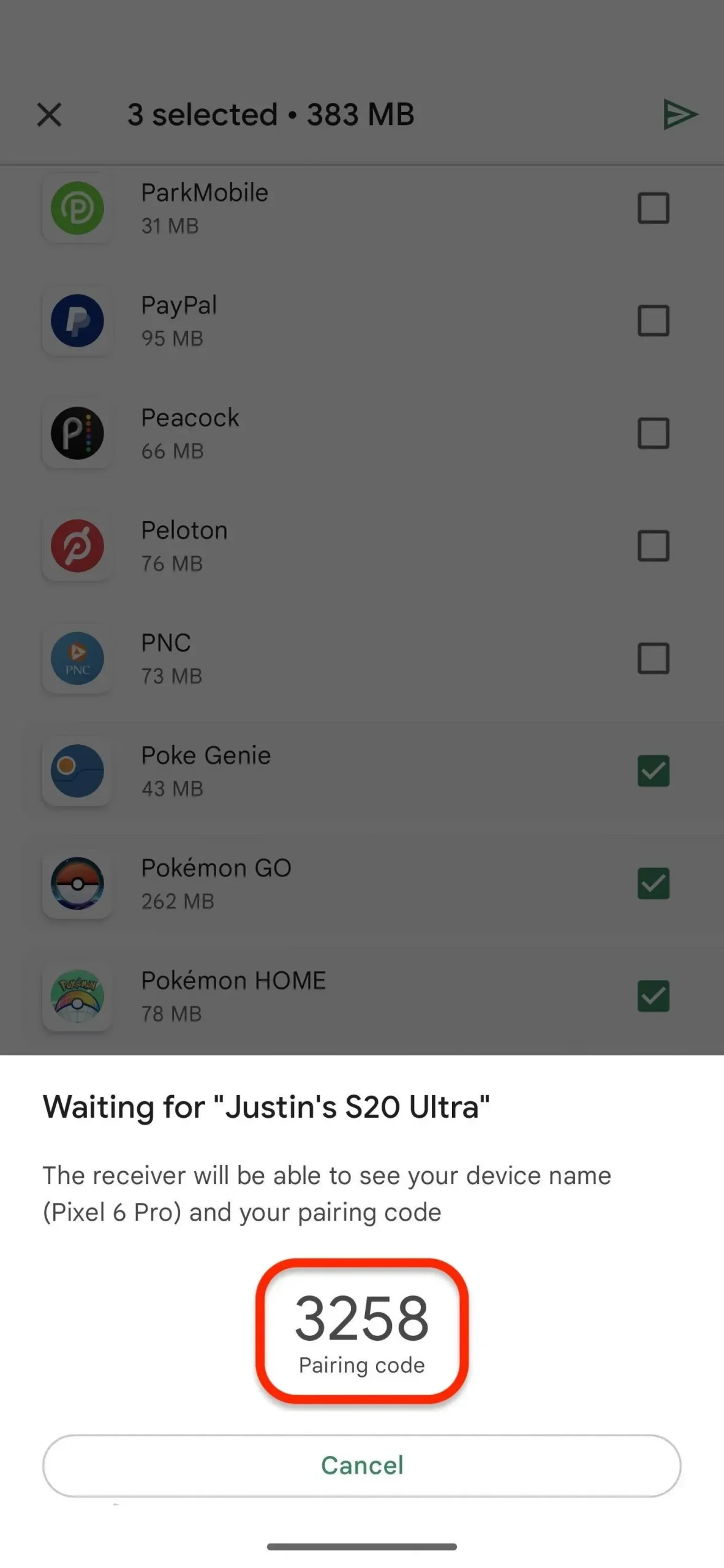
Paso 5: recibir aplicaciones en el dispositivo receptor
El código de emparejamiento aparecerá en el dispositivo receptor. El dispositivo de envío transferirá las aplicaciones al teléfono inteligente receptor después de tocar «Recibir». Toque «Instalar» junto a cualquiera, todas o todas las aplicaciones para comenzar el proceso de instalación. Si navega fuera de la página, puede encontrarlos e instalarlos volviendo a la pantalla «Recibir».
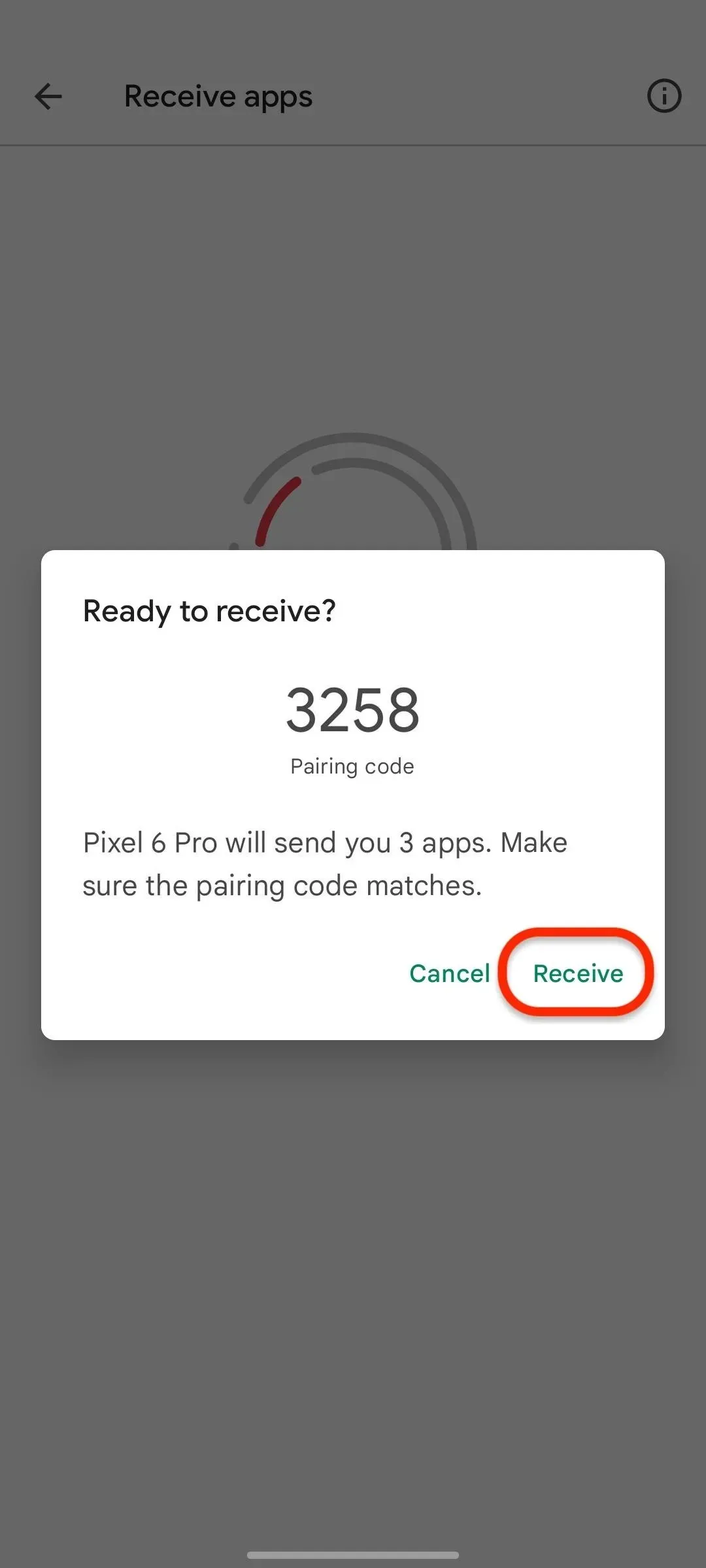
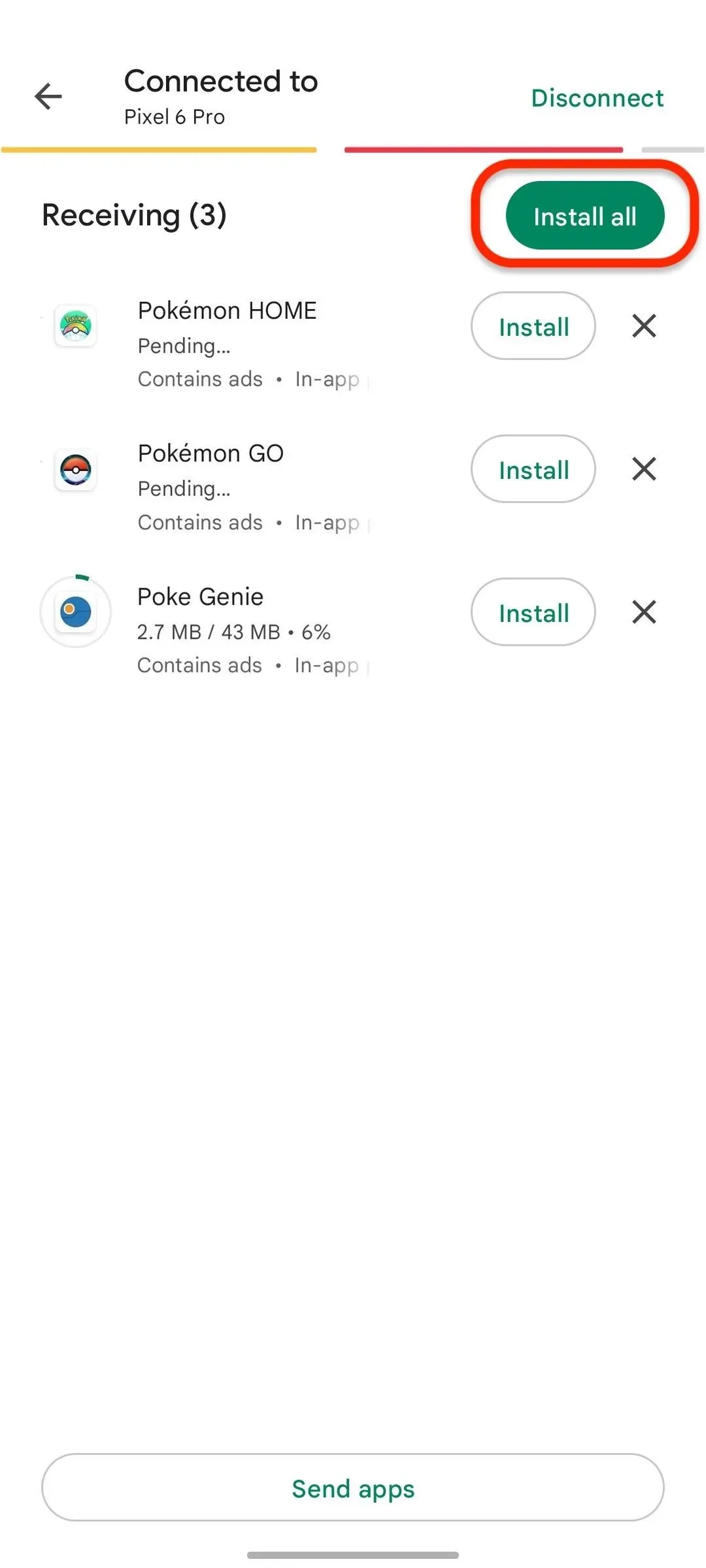
Puede presionar «Desconectar» en el dispositivo de envío una vez que las aplicaciones hayan llegado al dispositivo receptor.



Deja una respuesta